ELADMIN 部署到 docker 容器
后端源码
前端源码
1、安装Docker
curl -fsSL https://get.docker.com | bash -s docker --mirror Aliyun && systemctl start docker && systemctl enable docker
如果你机器是国内的机器,那么需要配置镜像加速,一般使用阿里云镜像加速 阿里云加速官网
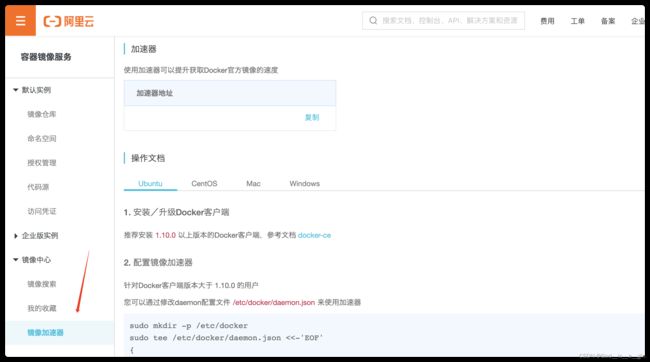
2、安装Mysql与Redis
这里使用的是 mariadb 镜像,并且将 mariadb 数据库文件挂载到宿主机的 /home/mysql/ 目录下
docker run -v /home/mysql/:/var/lib/mysql -p 3306:3306 -e MYSQL_ROOT_PASSWORD=root --privileged=true --restart=always --name mariadb -d mariadb
安装Redis
docker run -itd --name redis --restart=always -p 6379:6379 redis
3、构建与启动Java容器
构建镜像
提示:Docker 部署使用到了环境变量参数,对于 非 V2.6 版本的,需要修改 application.yml、application-prod.yml 等配置
(修改完成后)打包项目将打包好地Jar上传到服务器的 /home/eladmin 目录,在该目录创建 Dockerfile 文件,并编写 Dockerfile
FROM java:8
ARG JAR_FILE=./*.jar
COPY ${JAR_FILE} app.jar
ENV TZ=Asia/Shanghai
ENTRYPOINT ["java","-jar","/app.jar"]
构建镜像(注意后面有一个点)
docker build -t eladmin .
4、启动Java容器
将容器中的 /home/eladmin/ 挂载到宿主机的 /home/data/ 目录并且设置数据库地址与密码等环境变量参数(可以更改里面的内容)
docker run -d \
--name eladmin --restart always \
-p 8000:8000 \
-e "TZ=Asia/Shanghai" \
-e DB_HOST=172.17.0.1 \
-e DB_PWD=mysql_pwd \
-e REDIS_HOST=172.17.0.1 \
-v /home/data/:/home/eladmin/ \
eladmin
5、安装与配置Nginx容器
安装Nginx
提示
/home/nginx/conf.d 用于存放配置文件
/home/nginx/cert 用于存放 https 证书
/home/nginx/html 用于存放网页文件
/home/nginx/logs 用于存放日志
mkdir -p /home/nginx/{conf.d,cert,html,logs}
首先在 /home/nginx 目录创建 nginx.conf 文件,不然安装 Nginx 会报错
user nginx;
worker_processes 1;
error_log /var/log/nginx/error.log warn;
pid /var/run/nginx.pid;
events {
worker_connections 1024;
}
http {
include /etc/nginx/mime.types;
default_type application/octet-stream;
log_format main '$remote_addr - $remote_user [$time_local] "$request" '
'$status $body_bytes_sent "$http_referer" '
'"$http_user_agent" "$http_x_forwarded_for"';
# access_log /var/log/nginx/access.log main;
sendfile on;
#tcp_nopush on;
keepalive_timeout 65;
include /etc/nginx/conf.d/*.conf;
}
然后安装 Nginx
docker run -d \
--name nginx --restart always \
-p 80:80 -p 443:443 \
-e "TZ=Asia/Shanghai" \
-v /home/nginx/nginx.conf:/etc/nginx/nginx.conf \
-v /home/nginx/conf.d:/etc/nginx/conf.d \
-v /home/nginx/logs:/var/log/nginx \
-v /home/nginx/cert:/etc/nginx/cert \
-v /home/nginx/html:/usr/share/nginx/html \
nginx:alpine
配置Nginx
这里使用 Nginx 反向代理访问后端服务,由于容器内部通信,因此需要使用容器的 IP,也就是 172.17.0.1(请自行修改)
在 /home/nginx/conf.d 创建一个 eladmin.conf 的配置文件,文件内容如下
server
{
listen 80;
server_name 域名/外网IP;
index index.html;
root /usr/share/nginx/html/eladmin/dist; #dist上传的路径
# 避免访问出现 404 错误
location / {
try_files $uri $uri/ @router;
index index.html;
}
location @router {
rewrite ^.*$ /index.html last;
}
# 接口
location /api {
proxy_pass http://172.17.0.1:8000;
proxy_set_header X-Forwarded-Proto $scheme;
proxy_set_header X-Forwarded-Port $server_port;
proxy_set_header X-Forwarded-For $proxy_add_x_forwarded_for;
proxy_set_header Upgrade $http_upgrade;
proxy_set_header Connection "upgrade";
}
# 授权接口
location /auth {
proxy_pass http://172.17.0.1:8000;
proxy_set_header X-Forwarded-Proto $scheme;
proxy_set_header X-Forwarded-Port $server_port;
proxy_set_header X-Forwarded-For $proxy_add_x_forwarded_for;
proxy_set_header Upgrade $http_upgrade;
proxy_set_header Connection "upgrade";
}
# WebSocket 服务
location /webSocket {
proxy_pass http://172.17.0.1:8000;
proxy_set_header X-Forwarded-Proto $scheme;
proxy_set_header X-Forwarded-Port $server_port;
proxy_set_header X-Forwarded-For $proxy_add_x_forwarded_for;
proxy_set_header Upgrade $http_upgrade;
proxy_set_header Connection "upgrade";
}
# 头像
location /avatar {
proxy_pass http://172.17.0.1:8000;
}
# 文件
location /file {
proxy_pass http://172.17.0.1:8000;
}
}
注意:容器中 /usr/share/nginx/html/eladmin/dist 对应宿主机的 /home/nginx/html/eladmin/dist 目录,因此文件上传到宿主机的目录即可
上传前端代码
进入本地 eladmin-web 文件夹下,将前端代码打包成dist
npm run build:prod
将 dist 文件夹上传到服务器 /home/nginx/html/eladmin/dist 文件夹下面
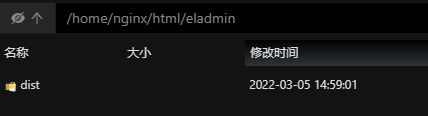
重启 Nginx 容器
docker restart nginx